
Mercator 10 of hoger kan gebruikt worden in Virtualisatie HTML5-modus. Dit maakt Mercator beschikbaar voor alle media (Android Tablet, Apple iPad,…) alsook voor de webbrowsers. Dit wordt gedaan met behulp van Thinfinity® VirtualUI™ van Cybele Software. Een demonstratieversie is beschikbaar op https://virtual.mercator.eu:6580/demo/ (Het toegangswachtwoord is "Wim"). Deze versie is het resultaat van een VirtualUI integratie met Mercator.
Mercator biedt hiermee een extra gebruikswijze in aanvulling van het gebruikelijke manieren, lokaal op een PC, in een LAN-netwerk, in de Cloud of van op afstand (RDP, Citrix).
De integratie met VirtualUI brengt volgende gedragingen mee in vergelijking met het klassieke gebruik van Mercator:
Het ingevoerde Mercator-wachtwoord kan opgeslagen worden (in een cookie).
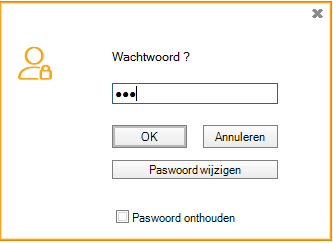
Ook worden alle opties opgeslagen in het register. Het thema, laatst geopende map,.. worden opgeslagen in cookies.
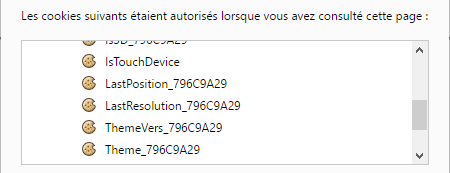
Dialoogvensters om bestanden te selecteren werden vervangen door dialoogvensters die ons toelaten om bestanden te uploaden via een HTML-server.
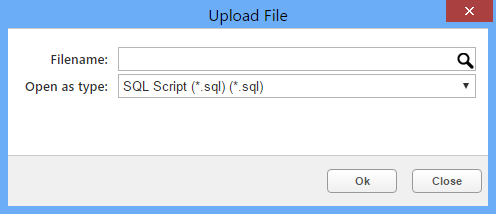
De dialoogvensters om bestanden op te slaan, werden vervangen door een knop om bestanden te downloaden. Zo produceert de functie “Rooster exporteren” nu een downloadbaar Excel-bestand.
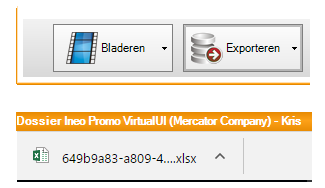
In de SQL File Explorer werden de functies “Plakken”, “Save as” en “Eigenschappen” uitgeschakeld. De standaardactie is nu het openen van een HTML-download. Het is mogelijk om een bestand te uploaden via de HTML-server, met de optie “Importeer bestand”.
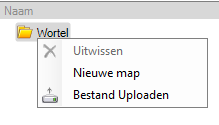
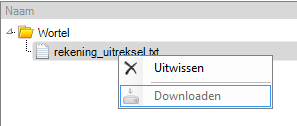
Het versturen van een mail wordt gedaan met behulp van de HTML-link "mailto".
Het scherm met systeeminformatie bevat de gebruikte webbrowser en informatie over de verbonden client.
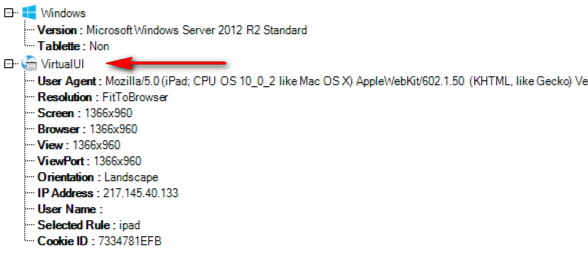
De opties van “Uitrusting kassa” zijn niet meer in functie van de zender of een omgevingsvariabele, maar in functie van een unieke cookie die het gebruikte toestel en de gebruikte browser identificeert.
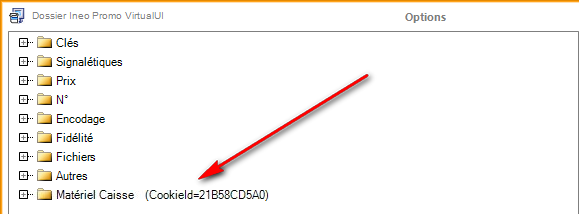
Mercator kan automatisch het toestel detecteren.
In de code-editor, is het mogelijk om JavaScript-code code uit te voeren (extra tabblad)
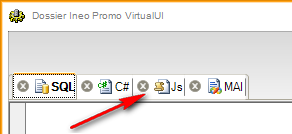
De virtualisatie kan gebruikt worden op 2 manieren waarvan de keuze gemaakt kan worden in de schakelaar rechts bovenaan. (In de ribbon-bar)
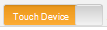
Deze modus wordt automatisch geactiveerd door de browserdetectie bij het eerste gebruik van Mercator op een toestel of browser.
Wanneer de modus “Touch Device” geactiveerd is, worden volgende wijzigingen aangebracht in het gedrag van Mercator:
De muis is niet zichtbaar en het klikken gebeurt “op het zicht”.

Elementen uit het Mercator-menu worden vergroot om meer comfort te bieden
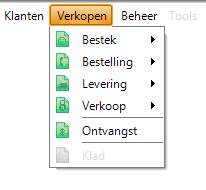
De invoervelden van het loginscherm zijn vergroot.
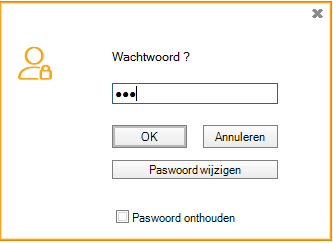
Mercator knoppen bevatten een dropdown die automatisch wordt uitgerold bij het klikken op de knop.

In functie van uw apparaat worden deze knoppen weergegeven onderaan het scherm. De eerste laat toe om over te schakelen naar full-screen modus en de tweede opent een actief toetsenbord.

De grootte van de schermen van Mercator wordt automatisch aangepast naargelang de maximale schermgrootte.
Scrollbare elementen kunnen vanaf nu gebruikt worden met behulp van een vingerbeweging in het element.
De hoogte van lijnen in grids die knoppen of checkboxes bevatten, zijn vergroot.
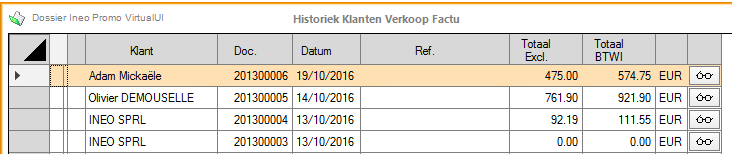
De elementen uit het scherm “Beheer – Documenten Reporting” zijn opgesplitst.
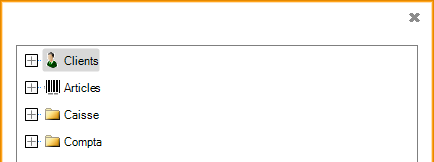
Nog vele andere elementen werden voorzien van een geoptimaliseerde interface zonder dat we deze kunnen vernoemen.
De volgende beperkingen zijn van kracht bij het gebruik van Mercator in Virtualisatie HTML5-modus
- Mercator werkt in “sand-box” modus. Daarom heeft het geen toegang tot beschikbare applicaties op de server.
- Bij het opstarten van Mercator, wordt er een update voorgesteld, maar de update-assistent wordt niet automatisch gestart. (Consequentie van vorig punt)
- De koppelingen met Isabel Go, de identiteitskaart (eID) en betaalterminals Atos, Cetrel en Ingenico zijn gedeactiveerd. (De HTML-versie heeft geen toegang tot seriële- en USB-poorten.
- De koppeling met Outlook is gedeactiveerd, dit omdat het onmogelijk is een webpagina te laten communiceren met de lokaal geïnstalleerde Outlook-configuratie.
- De filebrowser “DISK” is in tegenstelling tot de SQL-file browser niet beschikbaar, omdat het onmogelijk is om via een webpagina te communiceren met de inhoud van een directory.
- Het automatisch inloggen is niet beschikbaar.
- De interactie tussen een webpagina en lokale apparatuur is technisch gezien onmogelijk. (Dit zijn beperkingen opgelegd door browsers en niet door Mercator virtualisatie). Daarom is het gebruik van randapparatuur (Kassalade, labelprinters, klantendisplays) niet mogelijk.
Tips:
- Wij raden aan om de documentatie van Thinfinity® VirtualUI™, te lezen, dit zal u in staat stellen om het product geavanceerder te configureren.
- In de instellingen van de applicatie in de Thinfinity® VirtuilUI™ interface, geeft het veld “Reconnection timeout” de mogelijkheid om in te stellen hoelang de server moet wachten alvorens Mercator afgesloten moet worden, indien de verbinding verbroken is. Deze waarde mag niet te hoog ingesteld worden om te voorkomen dat Mercator-sessies verloren gaan. Een redelijke waarde is bijvoorbeeld 120 seconden, zo kan de gebruiker terugkeren naar de applicatie indien hij even een andere applicatie geopend heeft.
- Mercator kan werken in web applicatie modus, dit wil zeggen in full-screen modus (zonder URL-balk). Ziehier hoe je een snelkoppeling kan aanmaken die de pagina direct in deze modus opent (in Chrome):
- Windows : Chrome.exe --app=https://...
- Mac : /Applications/Google\ Chrome.app/Contents/MacOS/Google\ Chrome --app=https://...
- Linux : google-chrome --app=https://...
Belangrijke opmerkingen:
- Cybele software is een onafhankelijke vennootschap van Mercator. Hierdoor biedt Mercator geen ondersteuning voor de installatie en/of het gebruik van Thinfinity® VirtualUI™.
- Er kan geen garantie worden gegeven over de goede werking van Mercator op alle apparaten (tablets,..) en browsers. Daarom is het dus essentieel om dit te testen op test-materiaal om dit gebruik na te gaan.
- Onder Android werden de beste resultaten gehaald met Chrome.
- Onder iOS werd er een comfortabel gebruik gemeten bij zowel Safari als Chrome. Dit onder voorbehoud van dergelijke software in toekomstige versies.
- Deze virtualisatie is niet compatibel met de spellingscontrole van Samsung onder Android. Indien u dit klavier gebruikt, moet men de spellingscontrole deactiveren of een ander toetsenbord installeren (Google toetsenbord bijvoorbeeld)
- De versie van Safari onder iOS beheert de cache enkel in het RAM-geheugen. Dit kan ertoe leiden dat de verbinding onderbroken wordt bij het omschakelen tussen toepassingen. Om dit probleem te voorkomen gebruikt u best Chrome op iOS.
- Het is belangrijk om na te kijken of er, gezien de gebruikte IT-infrastructuur en de VirtualUi installatie modus, CAL’s van Terminal Server nodig zijn.
- Zie ook deze pagina.